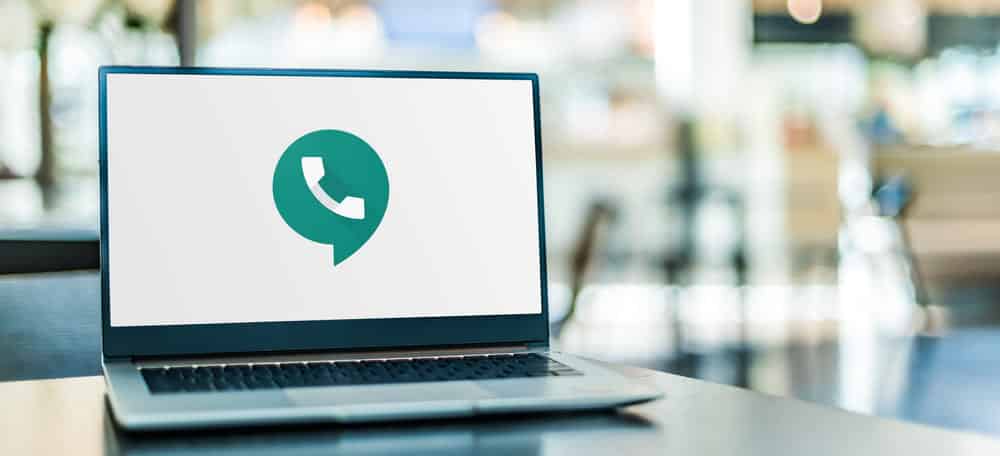Innehållsförteckning
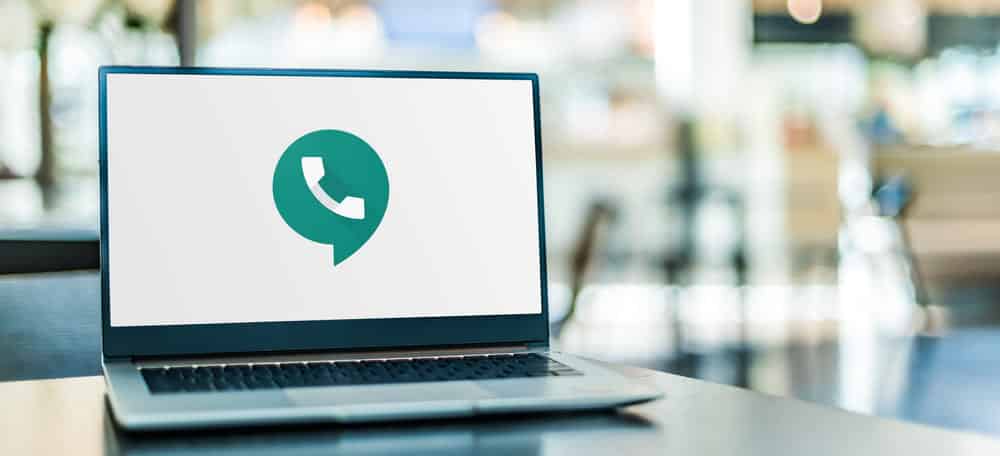
hur man inaktiverar google voicemail
Se även: Zyxel Router Red Internet Light: 6 sätt att åtgärda detGoogle Voice är en räddare för människor som alltid missar samtalen eftersom det gör det möjligt för användarna att kontrollera röstmeddelanden från telefonnumret. Användarna kan koppla ihop arbetstelefonen, mobiltelefonen och hemtelefonen. Men vissa människor frågar också hur man inaktiverar Google Voicemail för en specifik telefon och vi delar instruktionerna!
Hur inaktiverar du Google Voicemail?
För det mesta är det ganska enkelt att inaktivera Google Voicemail och du kan göra det så länge du har en stadig internetuppkoppling. Om du har en internetuppkoppling kan du följa nedanstående instruktioner för att inaktivera Google Voicemail, till exempel;
- Till att börja med måste du logga in på kontot genom att öppna webbplatsen Google Voice.
- När du är inloggad väljer du huvudmenyknappen i det övre vänstra hörnet.
- Nu måste du bläddra igenom sidan och längst ner trycker du på Legacy Google Voice.
- Nästa steg är att leta efter kugghjulsknappen på sidan (den finns vanligtvis i det övre högra hörnet) och klicka på inställningarna.
- Välj sedan fliken Telefoner och tryck på "avaktivera röstbrevlåda" för den röstbrevlåda som du vill att Google Voice ska inaktiveras för.
Om du inaktiverar Google Voice-kontonumret finns det olika saker som du måste tänka på. Om du till exempel har överfört det nuvarande mobilnumret till Google Voice som Google Voice-nummer kan du inte radera det. Dessutom raderar du inte röstmeddelanden och meddelanden om du avbryter Google Voice-numret. Om du däremot vill radera röstmeddelanden och meddelanden,kan du ta bort dem manuellt.
Se även: DHCP-varning - Icke-kritiskt fält ogiltigt i svaret: 7 lösningarAvbryta Google Voice-nummer
Förutom att inaktivera Google Voicemail kan du försöka avbryta numret (ja, Google Voice-numret). För detta ändamål kan du följa instruktionerna i det här avsnittet;
- Den första riktlinjen är att öppna den officiella sidan för Google Voice och logga in på ditt konto.
- Tryck nu på logotypen med de tre linjerna i skärmens övre vänstra hörn (det är huvudmenyknappen) så öppnas menyn.
- Från menyn, bläddra ner till inställningar
- I inställningarna kan du öppna avsnittet Telefoner och leta efter Google Voice-numret.
- Tryck på numret och klicka på alternativet "ta bort". Som ett resultat kommer du att gå över till den gamla versionen.
- I den äldre versionen letar du efter Google Voice-numret och trycker på delete-knappen igen.
- Som ett resultat visas en ny popup-rutan där det står hur du kommer att påverkas om du tar bort numret. Om du är nöjd med resultatet och fortfarande vill ta bort numret trycker du på knappen Fortsätt.
När du trycker in knappen Fortsätt annulleras Google Voice-numret. Tänk på att du inte kan registrera dig för ett nytt nummer på minst nittio dagar. Om du vill ha numret kan du dock återkräva samma gamla nummer under nittiodagarsperioden. Om du inte återkräver numret kommer det att vara möjligt för andra att återkräva det.